Det er mulig å slå på en ekstern datamaskin ved å bruke et tredjeparts Wake On LAN (WOL) verktøy som kan sende en magisk pakke. Logisk sett må datamaskinen kobles til et strømpunkt slik at det er strøm til å starte opp datamaskinen og holde datamaskinen i gang. Det er også mulig å slå av eller slå av en ekstern datamaskin, og det er faktisk mye enklere siden datamaskinen allerede er oppstartet og antatt er koblet til nettverket. Det er noen få forskjellige metoder for eksternt å slå av, starte på nytt eller logge av en bruker fra datamaskinen, hver med sine fordeler og ulemper.
Metode nr. 1: Tredjeparts programvare
Den enkleste metoden er sannsynligvis å bruke en tredjepartsprogramvare for å slå av en ekstern datamaskin fordi konfigurasjonen er mye enklere enn å bruke det innebygde shutdown.exe-verktøyet som også dekkes i denne artikkelen. Det meste av tiden må du ha programvaren som kjører på begge datamaskiner, lytter den ene etter kommando til avslutning mens den andre sender en kommando for å be datamaskinen om å slå av.
1. Airytec Slå av Airytec Slå av er sannsynligvis det beste alternativet for tredjeparts programvare fordi du bare trenger å kjøre programmet på den eksterne datamaskinen og fjernkontrollene som avslutning, omstart, søvn, dvalemodus og åpning av forhåndsdefinerte skript kan nås gjennom nettleseren din inkludert din mobil eller nettbrett.
Etter å ha installert Airytec Switch Off, kjør programmet, høyreklikk på magasinikonet i varslingsområdet og velg Alternativer. Gå til fanen Fjernkontroll og klikk på Rediger innstillinger for webgrensesnitt, deretter fulgt av UAC-ledeteksten. Gå tilbake til kategorien Fjern og klikk avkrysningsruten "Aktiver webgrensesnitt". Som standard bruker den port 8000, og det anbefales at du angir et passord for brukernavnet "User". Klikk OK for å lagre innstillingene. Du må tillate programmet gjennom brannmur, ellers vil du ikke kunne få tilgang til webgrensesnittet.

For å slå av den eksterne datamaskinen du nettopp har konfigurert, starter du nettleseren fra en annen datamaskin og skriver inn URL-adressen http: // ComputerName: 8000 i adressefeltet. Du må endre datamaskinnavn med navnet som er satt på datamaskinen, eller alternativt angi den interne IP-adressen. Du blir bedt om å oppgi et brukernavn og passord for å få tilgang til websiden. Brukernavnet er " Bruker " uten anførselstegn, og passordet er det du har skrevet inn tidligere på fanen Fjernkontroll. Når du har kommet til Airytec slå av-siden, klikker du bare på kommandoene du vil utføre handlingene på den eksterne datamaskinen.
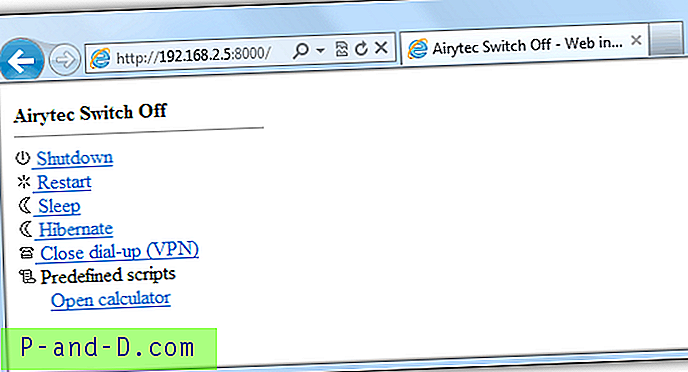
Når du har aktivert Remote-funksjonen, installerer Airytec Switch Off automatisk seg som en tjeneste som skal kjøres under oppstart av Windows. Selv om de har bærbare bygg for 32 og 64-biters systemer, er fjernfunksjonene bare tilgjengelige i full installasjonsversjon. Airytec Switch Off er gratis og har testet på Windows 7 32-bit.
Last ned Airytec slå av
2. DShutDown
DShutDown er et lite og bærbart avstengningsverktøy som kommer med ganske god mengde avstengningstyper, inkludert andre handlinger som vekking på LAN, vekkerklokke, låsearbeidsstasjon, henging av modem, deaktivering av LAN-adapter osv. Det gode med DShutDown er den kan automatisk søke etter alle elektroniske datamaskiner i nettverket ditt og legge det til i listen.
Etter å ha lastet ned DShutDown, trekk ut arkivet og kjør “RDShutdown Setup Utility.exe” på datamaskinen du vil slå av. Angi først et passord, og merk deretter av for "Start automatisk når Windows starter". Vi klarte ikke å få alternativet Installer som tjeneste til å fungere fordi det fortsatte å avslutte av seg selv når det mottar noen avstengningskommando. Når du har konfigurert DShutDown til å starte automatisk når Windows er startet opp, vil filen RDShutdown.exe kjøre og sitte i varslingsområdet.
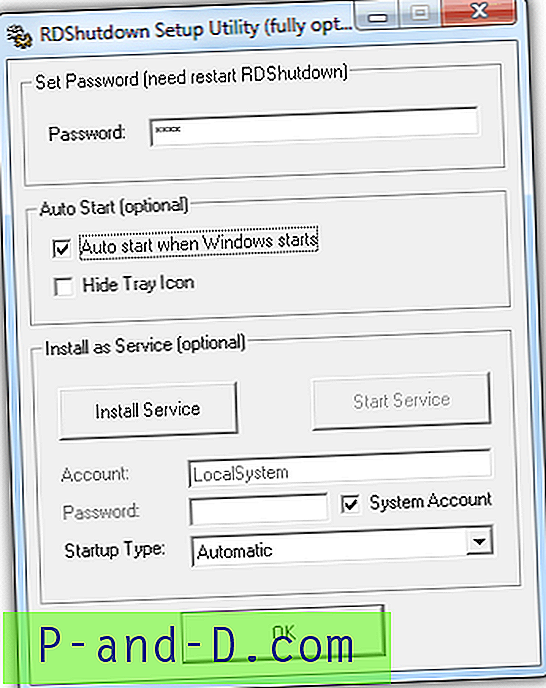
For å slå av datamaskinen du har satt opp, kjører du DShutdown.exe og klikker på Hent PC-listen. Når den eksterne datamaskinen er lagt til i listen, merker du av i avkrysningsruten for å velge PC, velger avstengningstype og oppgir passordet. For å sende kommandoen, klikk på Aktiver tidtaker-knappen der du får 10 sekunder for å avbryte oppgaven.
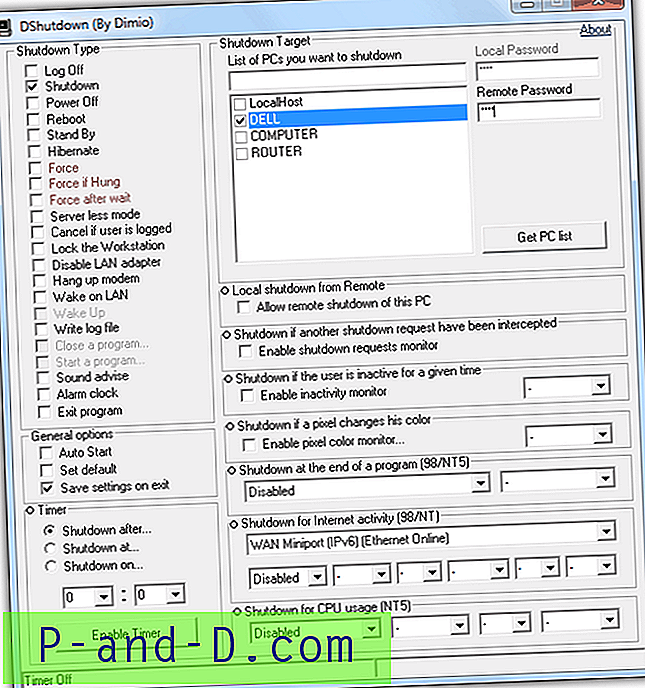
Last ned DShutDown
3. Start
Poweroff er et gratis verktøy med åpen kildekode som kan kontrollere datamaskinens strømtilstand. Selv om det er litt utdatert, er Poweroff fortsatt et av favorittverktøyene våre på grunn av de kraftige funksjonene og støtten for kommandolinjeargumenter. Funksjonaliteten fungerer fremdeles, bortsett fra at den krever litt manuell konfigurasjon for å få den til å fungere, ellers vil du ende opp med tidsavbrudd for tilkoblingsfeil.
Først av alt må du kjøre Poweroff.exe som administrator (høyreklikk og velg “Kjør som administrator”). I menylinjen klikker du på Tjeneste og velger Opprett tjeneste. Merk av for "Tillat fjernkontroll", og klikk på Innstillinger-knappen. Du kan endre portnummer, angi et nytt passord og klikke OK.
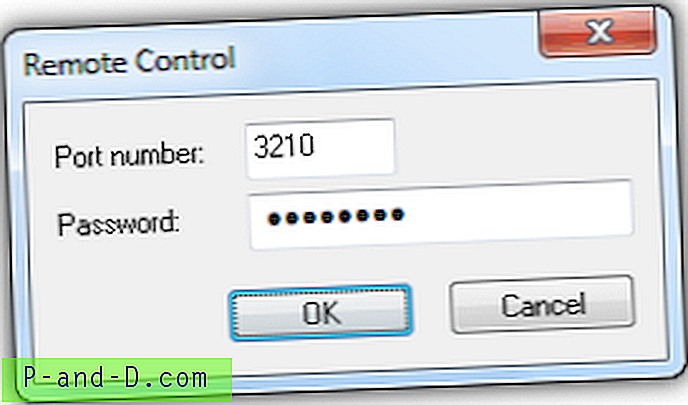
Til slutt klikker du på Fil på menylinjen og velger "Lagre innstillinger". Du må legge til poweroff.exe manuelt til de tillatte programmene i brannmuren som ligger i C: \ Windows \ System32 \ poweroff.exe. Filen kopieres automatisk til System32-mappen etter oppretting av tjenesten.
For å slå av den eksterne datamaskinen, kjører du poweroff.exe fra en annen datamaskin, velger Fjern datamaskin og klikker på Spesifiser-knappen. Skriv inn navnet på datamaskinen du vil slå av, skriv inn passordet og klikk OK. Hvis du har endret porten, må du sørge for å endre den slik at den samsvarer med den på den andre PC-en.
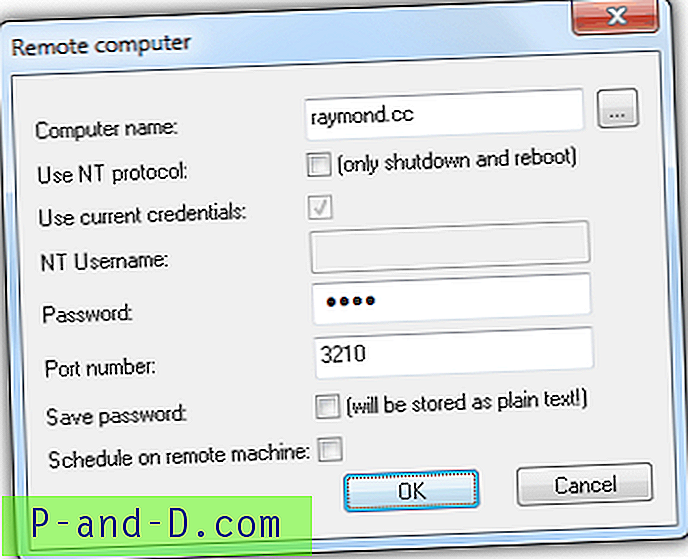
Velg handlingen du vil sende til den eksterne datamaskinen sammen med tilleggsutstyr, for eksempel en advarsel, tillat avbryt, kjør program osv. Og til slutt når du skal utføre handlingen. Klikk på Gjør det.
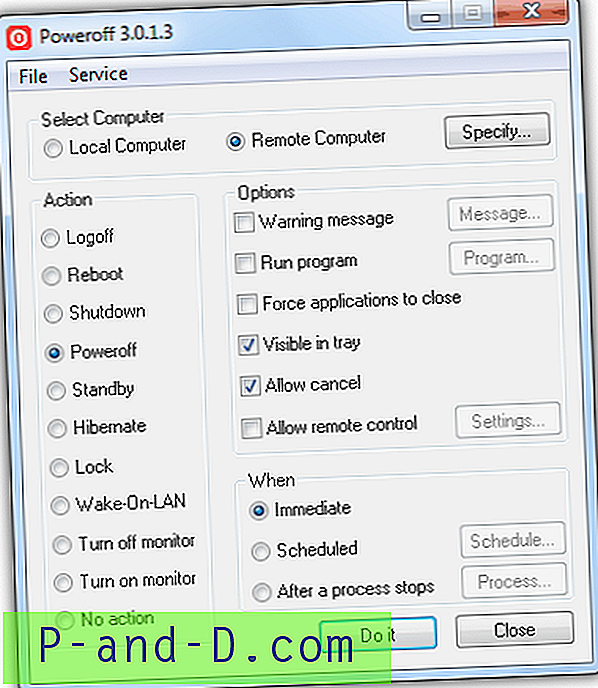
Last ned Poweroff
Det er fire metoder til å slå av eksterne datamaskiner via LAN / WAN på side 2.
1 2Neste › Se alt




